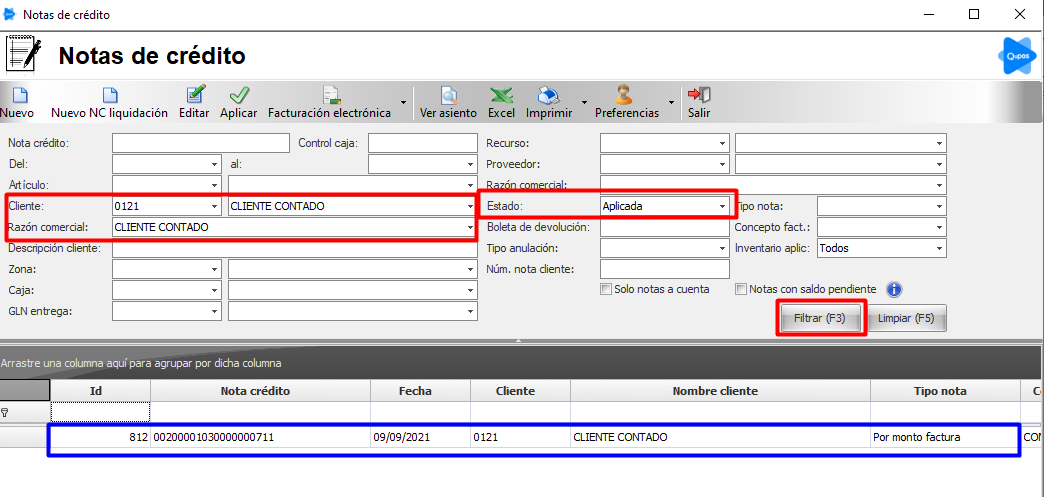Una nota de crédito tipo estándar permite realizar la nota por un monto de la factura, a diferencia nota de crédito simple, que solo permite realizar la nota por los artículos de la factura a la que se va a aplicar.
En Qupos existen 2 tipos de notas de crédito estándar: financiera o devolución.
La nota es por devolución de mercadería es aquella donde se selecciona la factura y artículos a aplicar en la nota de crédito
La nota de crédito es financiera cuando se selecciona la factura a la cual quiere aplicarle la nota de crédito y se digita el monto manual por la nota.
En esta guía explicaremos los pasos para realizar una nota tipo financiera:
Una vez dentro de la pantalla de facturación, siga los siguientes pasos:
1. Diríjase a la pestaña Opciones, ubicada en la parte superior del a pantalla.
2. Coloque el cursor en Notas de crédito y seleccione Nota de Crédito Estándar.
Nota: esta opción permite crear tanto notas de crédito por devolución de mercadería, como financieras o por monto.
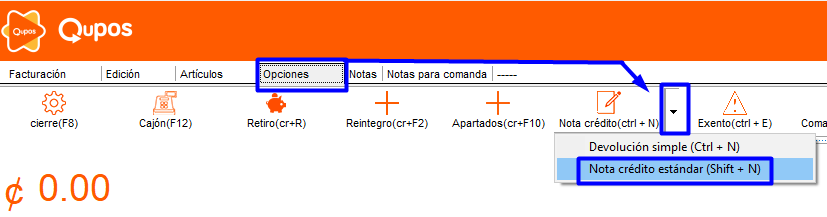
3. El sistema le mostrará en la pantalla inicial una consulta de las notas de crédito que se han hecho y que aún no se han aplicado.
4. Para crear una nueva nota de crédito, presione el botón Nuevo.
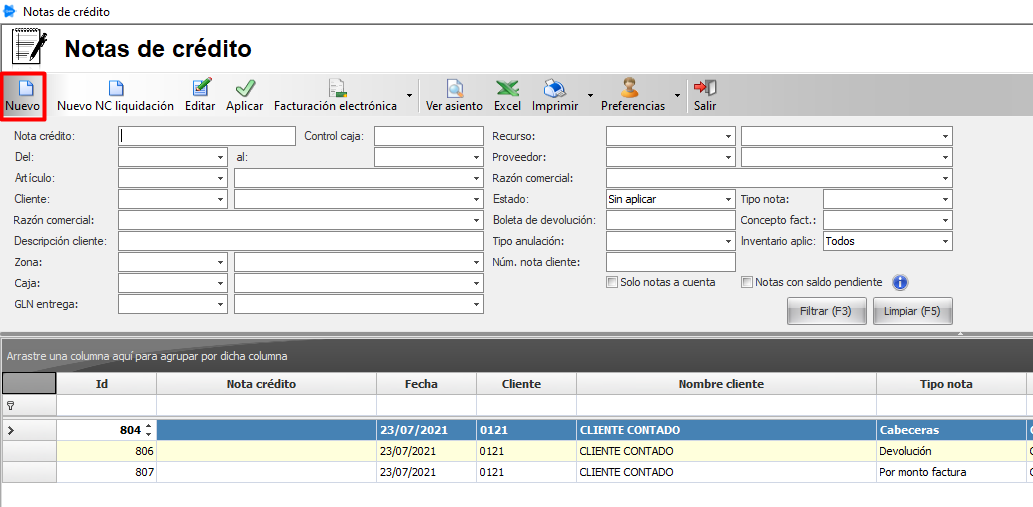
5. Seleccione el cliente a quien le hará la nota de crédito.
6. Seleccione el tipo de nota de crédito (financiera o por monto).
Nota: Estos tipos son personalizados para cada negocio y cada tipo se puede clasificar según su relación con Hacienda. Puede consultar el siguiente enlace para saber más sobre los Tipos de Notas de Crédito:
¿Dónde configuro los tipos de notas de crédito de ventas?
7. De clic en Salvar
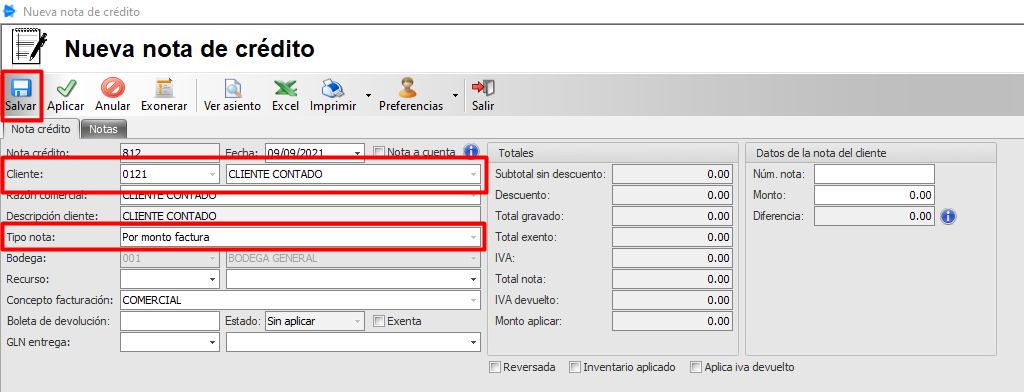
8. Al darle salvar, se habilitará las opciones digitar el monto o artículos de la nota de crédito: en este caso que es por monto, se dirige a la pestaña de Tarifas IVA, da clic en Insertar (F8)
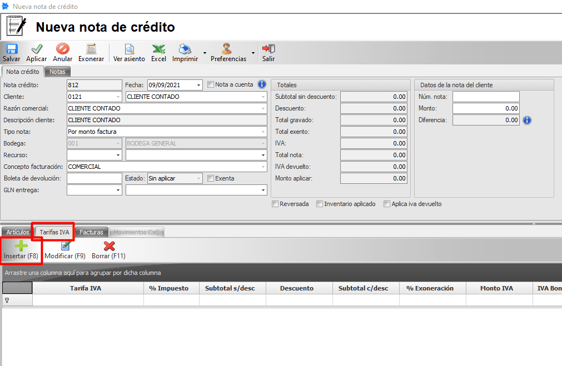
9. Se abrirá una pantalla, en donde se debe registrar la línea del montó de la nota de crédito: debe establecer el código cabys, tarifa cabys y el monto de la nota de crédito y damos clic en Aceptar (F10)
Nota: el código cabys que debe ingresar ahí debe ser el que crea el correcto o el que su contador le aconseje ingresar.
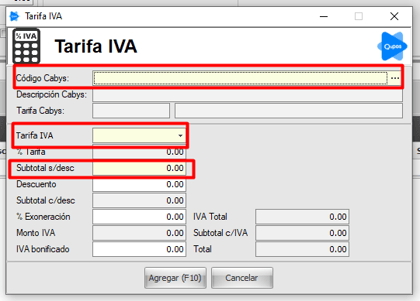
Por ejemplo:
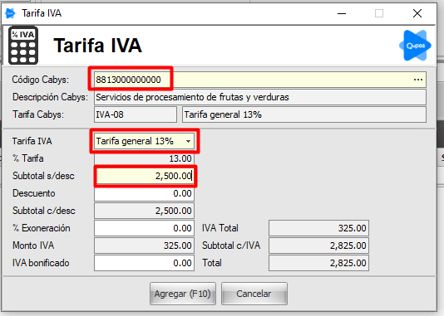
Y así ya se agrega la línea de la nota de crédito por monto:
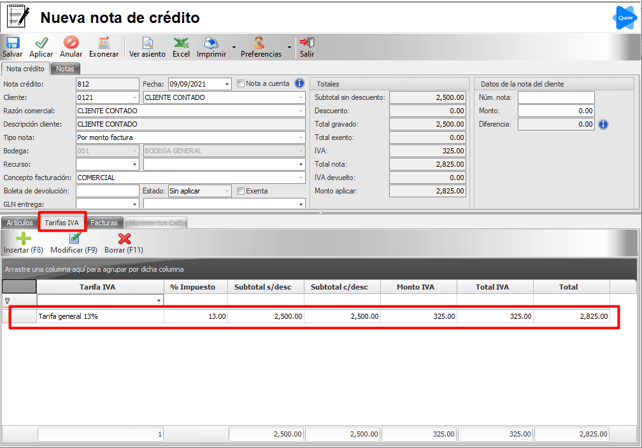
10. El paso siguiente es agregar la factura a la cual vamos a aplicarle esta nota de crédito, para ello vamos a la pestaña de Facturas y damos clic en Agregar:
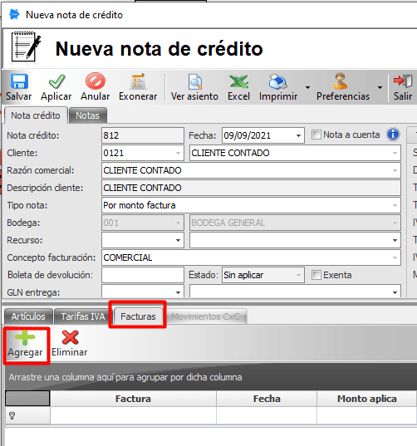
11. Buscamos la factura, la seleccionamos y agregamos:
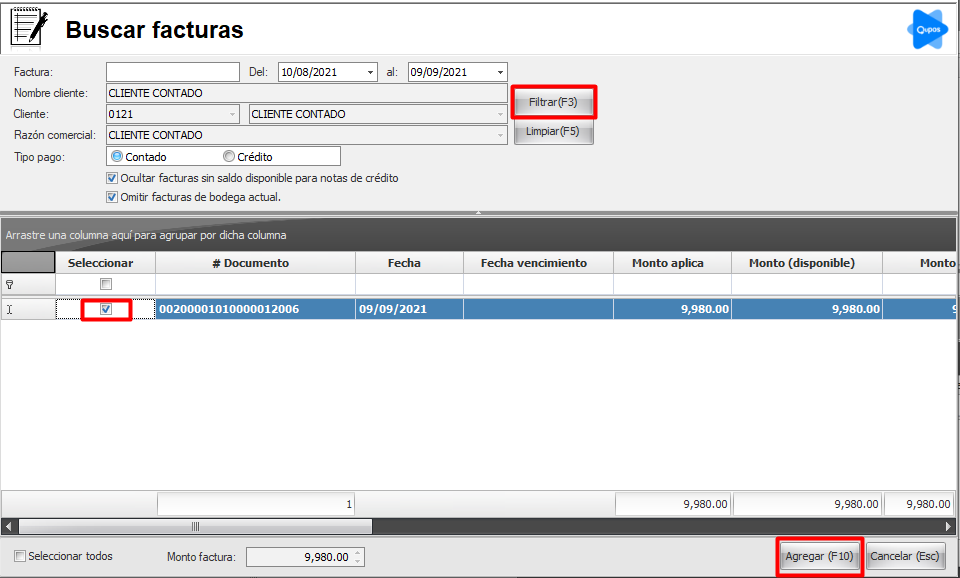
12. Aplicamos la nota de crédito
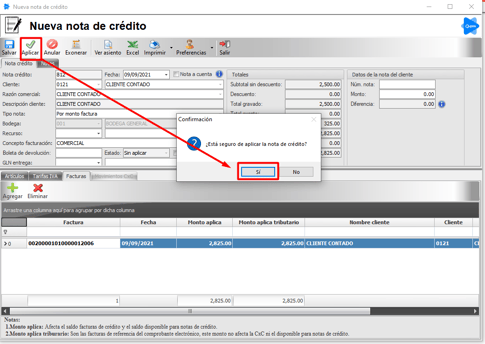
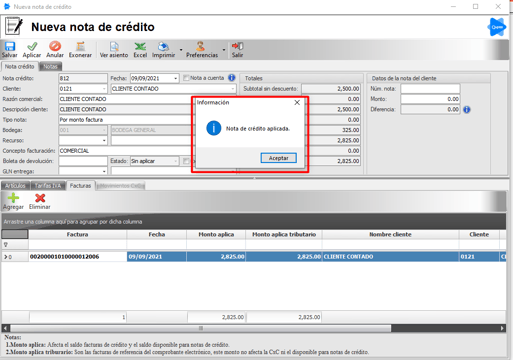
13. Finalmente la nota de crédito ya estará aplicada, como podemos observar solo nos da la opción de Reversar, si fuera necesario, en este punto ya podemos salir de esta pantalla, en el botón Salir:
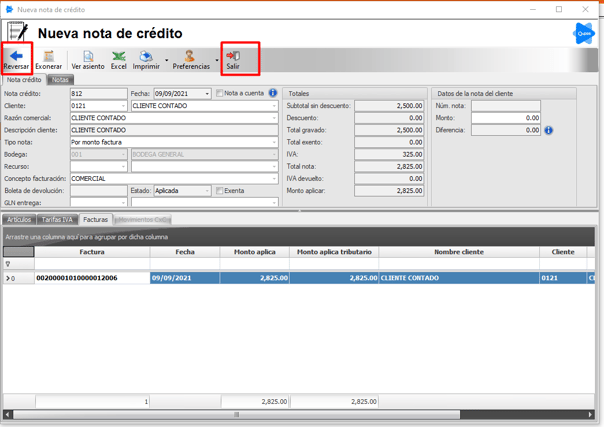
Si desea consultar la nota de crédito podemos buscarla en esta pantalla, estableciendo el Cliente y Estado (Aplicada) y Filtrar(F3):